
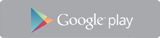
Nexus Media Importer позволяет вещать потоком (стримить) и копировать музыку, видео, фото и документы с USB флешек, дисков и кард-ридеров, подключенных к вашим Nexus 5, Nexus 7 (G1 & G2), Nexus 10, Moto X, Galaxy Nexus, Xoom и другим устройствам под Android 4.0+ с поддержкой USB хоста. В технических примечаниях вы найдете списки поддерживаемых типов файлов и файловых систем.
Чтобы избежать проблем на Nexus 7 2013 или Nexus 10, убедитесь, что они обновлены до Android 4.4+.
Для правильной работы нужны:
1. Устройства под управлением Android 4.0+. Подтвержденный список совместимых устройств включает Google Nexus 5, Nexus 7 (G1 и G2), Nexus 10, Moto X, Galaxy Nexus и Motorola Xoom. Пожалуйста, в первую очередь попробуйте бесплатный "Nexus Photo Viewer", если ваши устройства не из этого списка. Из-за аппаратных ограничений Nexus 4 не поддерживается.
2. USB OTG (On-The-Go) кабель. Стоит в районе $1-10. Посмотрите примеры на фото.
3. USB флешка или USB кард-ридер со вставленной картой памяти. Посмотрите примеры на фото. Пожалуйста, прочтите FAQ на нашем сайте, если пытаетесь подключить внешний жесткий диск или иное устройство.
ВАЖНО: Для использования NMI без Интернета нужно сначала активировать лицензию. Для этого при активном подключении к Интернету просто запустите приложение после установки.
Как этим пользоваться:
- Если вы используется кард-ридер, сначала вставьте в него карту памяти.
- Подключите USB устройство к OTG кабелю.
- Подключите OTG кабель к Nexus или какое у вас там устройство.
- Приложение должно запуститься автоматически.
- Фото можно смотреть выбрав какое-нибудь из списка, а затем листая вперед и назад.
- Видео можно стримить, нажав значок Play.
- Вкладка Расширенные используется для управления файлами.
- Используйте функцию "Подключить" для разделения экрана пополам — для источника и получателя. Удобно для массовых операций копирования/перемещения.
Поддержка:
- Если у вас есть проблемы, пожалуйста, зайдите на сайт разработчика или свяжитесь с нами кликом по пункту "Адрес электронной почты".
- В настоящее время поддерживается множество USB флешек и карт памяти. Однако это не означает, что поддерживаются 100% существующих флешек. Если вы свяжитесь с нами, возможно мы сможем помочь вам с этими устройствами в будущих версиях приложения. Если же у вас есть сомнения, сначала воспользуйтесь бесплатным "Nexus Photo Viewer".
Технические примечания:
- ROOT НЕ НУЖЕН! Рутинг может лишить устройство гарантийной поддержки.
- USB флешки/карты памяти должны быть отформатированы в FAT16, FAT32 или NTFS (но не exFAT). FAT и NTFS — наиболее популярные форматы флешек, карт памяти и внешних жестких дисков.
- NTFS и Ext2/3/4 поддерживаются в режиме "Только чтение".
- Жесткие диски. Настоятельно рекомендуем подключать внешнее питание, когда подключаете жесткие диски к планшету. Пожалуйста, ознакомьтесь с инструкцией по решению проблем на моем сайте, чтобы почерпнуть больше информации. И вообще не подключайте жесткие диски без внешнего питания к телефонам!
- Приложение является потоковым вещателем медиа. Android не имеет нативной поддержки потокового вещания и нужно установить сторонние приложения, коих в Google Play существует великое множество, как платных, так и бесплатных. Например: "BS Player", "MX Player" и "Dice Player"
- Встроенный музыкальный плеер поддерживает только те форматы, которые поддерживает сам Android. WMA не прослушать, но их можно скопировать для проигрывания в стороннем установленном плеере.
Видео инструкции:
- Подключение: http://www.youtube.com/watch?v=etrIpNHhWi0
- Фото: http://www.youtube.com/watch?v=3MSjqZWUIqI
- Музыка: http://www.youtube.com/watch?v=Es7QyhkWjcI
- Основное: http://www.youtube.com/watch?v=eCgvmvzqWAQ
Ознакомьтесь с FAQ на сайте разработчика.
Это программное обеспечение производится не Google, которому принадлежит торговая марка Nexus.
Скачать бесплатно с android-help.ru:
Что можно сделать?
1. Попросить выложить это приложение на Форуме.
2. Спросить об этом приложении в Вопросах.
3. Попробовать зайти позднее. Мы уже знаем о проблеме с этим приложением и устраним ее в ближайшее время.
4. Написать комментарий с описанием проблемы.

 Опубликовано в рубрике
Опубликовано в рубрике  Тэги:
Тэги: